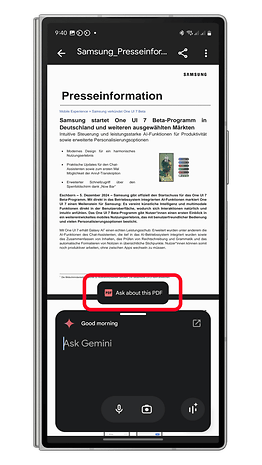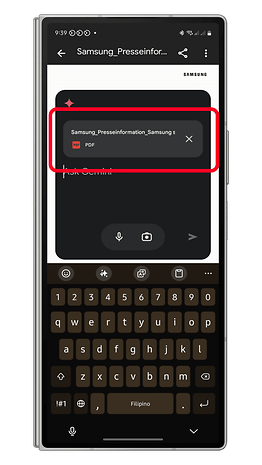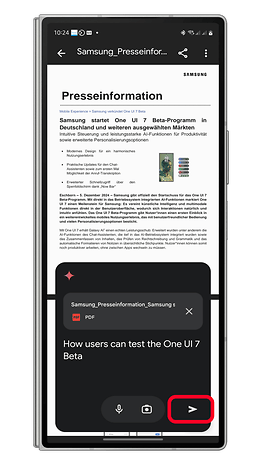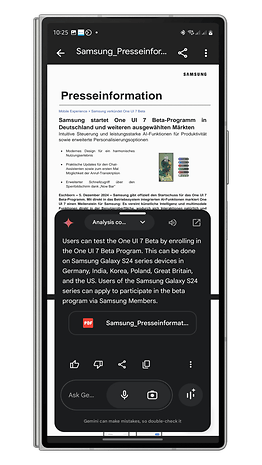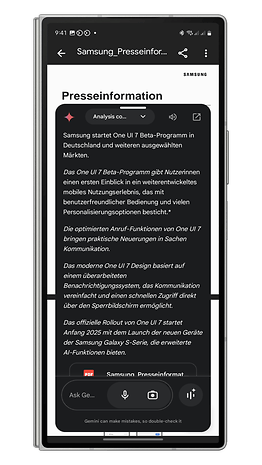Nouvelle feature Android : Discutez avec vos PDF facilement !
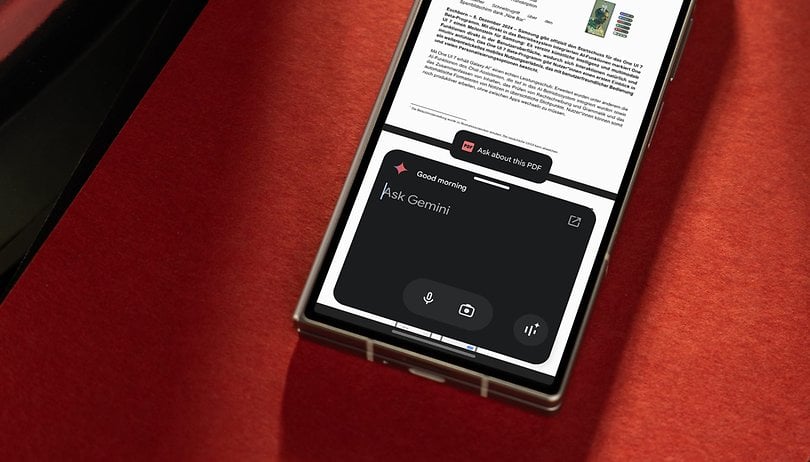

Conçue pour faciliter la recherche dans les fichiers PDF, la fonction "Demander à propos de ce PDF" s'ajoute à la reconnaissance de l'écran et aux nombreuses autres fonctionnalités de Gemini, qui est devenue l'assistant d'IA par défaut sur Android. Dans cet article, découvrez comment utiliser la nouvelle fonctionnalité.
Qu'est-ce que la fonction "Demander à propos de ce PDF" de Gemini ?
La fonction "Demander à propos de ce PDF" bientôt disponible pour tous les utilisateurs
Initialement présentée en avant-première l'année dernière dans le cadre des fonctionnalités contextuelles de Gemini, cette fonctionnalité fait écho à "Ask About This Screen", qui apparaît lors du lancement de l'assistant. Elle a récemment été introduite dans la dernière version bêta de l'application Google et devrait être déployée publiquement sous peu.
Pour l'instant, "Demander à propos de ce PDF" est exclusivement accessible aux abonnés Gemini Advanced ou aux utilisateurs ayant un abonnement de niveau supérieur. Elle fonctionne lors de l'affichage de documents PDF via l'application Fichiers de Google, avec une prise en charge prévue prochainement pour Google Drive, Google Chrome, et d'autres applications compatibles avec les PDF.
Côté compatibilité, cette fonctionnalité s'adapte aussi bien aux PDF natifs qu'aux PDF numérisés, qu'ils contiennent du texte, des images ou plusieurs langues, offrant ainsi une grande polyvalence d'usage.
Comment utiliser la fonctionnalité "Demander à propos de ce PDF" de Gemini ?
Si vous utilisez la dernière version de l'application Google et que vous disposez d'un abonnement Gemini Advanced, vous pouvez activer la fonctionnalité "Demander à propos de ce PDF" via l'application Fichiers. Voici comment procéder :
- Ouvrez un fichier PDF dans l'application Fichiers.
- Vous pouvez également lancer l'application Fichiers et rechercher un document.
- Appelez l'assistant Gemini.
- Appuyez sur Demander à propos de ce PDF.
- Attendez que le fichier soit téléchargé.
- Une fois le téléchargement terminé, saisissez ou prononcez votre question ou votre commande.
- Appuyez sur le bouton d'envoi pour recevoir votre réponse.
Posez des questions précises grâce à la fonction "Demander à propos de ce PDF"
Avec cette fonctionnalité, vous pouvez poser des questions complémentaires, et Gemini élaborera des réponses basées sur le contenu ou le contexte du PDF. Si le fichier ne permet pas d'extraire d'informations, Gemini cherchera des réponses sur Internet, à l'exclusion du contenu du PDF lui-même.
À noter que si vous rejetez la fonction "Demander à propos de ce PDF", vous devrez relancer le processus en appuyant à nouveau sur le bouton et attendre que le fichier soit rechargé.
Les avantages de la fonction "Demander à propos de ce PDF"
L'un des principaux atouts de la fonction "Demander à propos de ce PDF" réside dans sa capacité à fournir des réponses dans la langue de votre appareil, quelle que soit la langue utilisée dans le PDF. Il est également possible de définir manuellement la langue de sortie, ce qui en fait un outil idéal pour les utilisateurs multilingues.
Cette fonctionnalité excelle lorsqu'il s'agit de rechercher et de mettre en évidence des éléments ou des sections spécifiques dans des PDF longs et riches en contenu textuel, simplifiant ainsi la navigation dans des documents complexes couvrant plusieurs pages.
Comment envisagez-vous d'utiliser la fonction Demander à propos de ce PDF de Gemini ? Quel est votre avis sur l'IA Gemin?
Pour aller plus loin, découvrez comment utiliser un compte WhatsApp sur plusieurs appareils en même temps. Découvrez aussi comment activer ce geste pour régir aux messages avec des emojis.